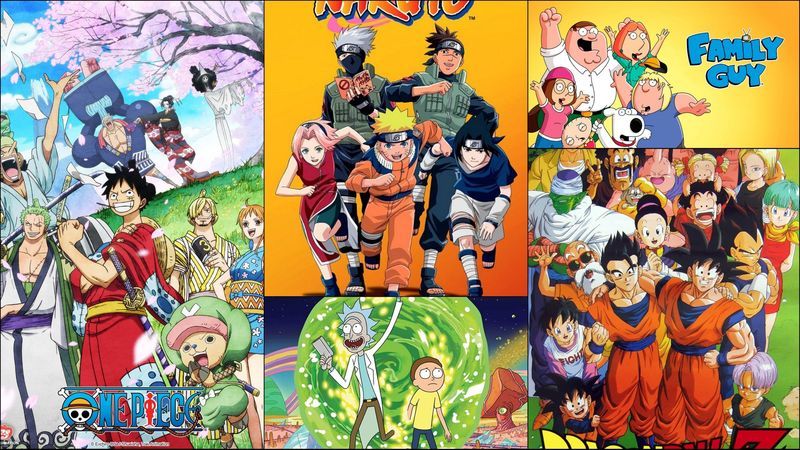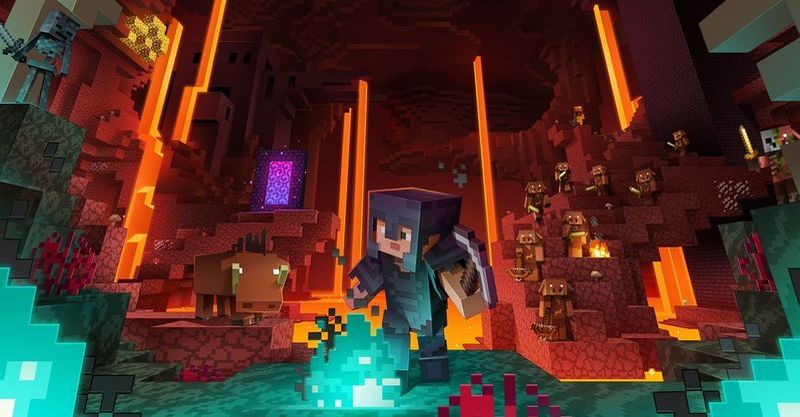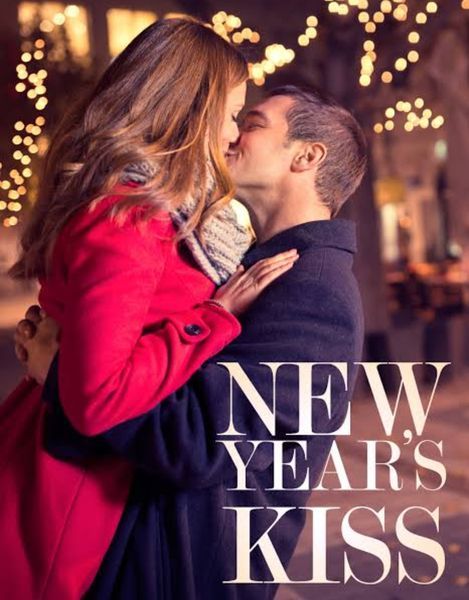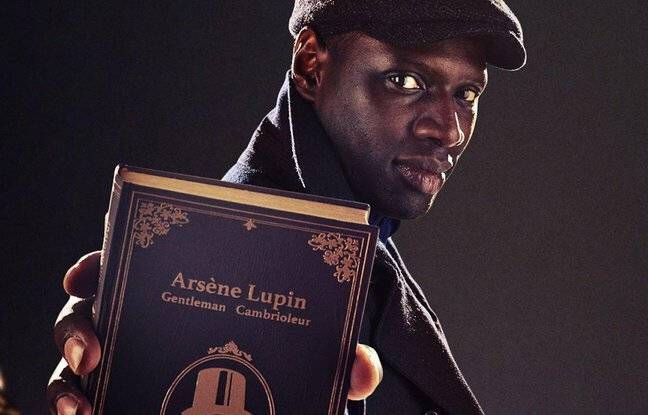Se stai utilizzando Windows 10, devi essere a conoscenza di diversi problemi, ad esempio perdita di dati, installazione di aggiornamenti, ecc. Se stai affrontando anche questo tipo di problemi, dovresti pensare di ripristinare immediatamente Windows 10.

Potresti anche voler ripristinare il tuo laptop Windows 10 se stai trasferendo su un nuovo computer e stai pensando di vendere il tuo dispositivo precedente. Inoltre, non vuoi fornire al nuovo proprietario i tuoi dati e file importanti. Quindi, prima di fare qualsiasi tipo di affare con il tuo laptop o PC, è bene ripristinare sempre il tuo laptop o PC Windows 10.
In questo articolo, ti diremo come ripristinare le impostazioni di fabbrica di Windows 10.
Tutti i tuoi file verranno eliminati dopo il ripristino?
Se tutte le altre procedure di risoluzione dei problemi hanno esito negativo, potrebbe essere necessario ripristinare le impostazioni di fabbrica del dispositivo. Per questo, dovresti assolutamente sapere come ripristinare Windows 10?
Se sei preoccupato di perdere informazioni personali, Windows 10 ha una pratica funzionalità che ti consente di ripristinare le impostazioni di fabbrica del tuo dispositivo mantenendo tutti i tuoi dati. Durante il processo di ripristino, ti verrà chiesto se desideri eseguire un ripristino completo o uno limitato che lasci intatti i tuoi dati.
Ti consigliamo comunque di eseguire il backup di tutti i dati importanti prima di eseguire il ripristino, poiché c'è sempre la possibilità che qualcosa vada storto. Quindi, dovresti seguire il famoso detto cioè è più saggio essere cauti che dispiacersi.
Come ripristinare le impostazioni di fabbrica di Windows 10?
Molti problemi di Windows possono essere risolti solo eseguendo un ripristino delle impostazioni di fabbrica. Un ripristino delle impostazioni di fabbrica è l'opzione più conveniente se il tuo computer è molto più lento di prima, se hai un'infezione da virus che non puoi rimuovere o se vuoi vendere il tuo laptop.
Hai alcune scelte diverse per il ripristino delle impostazioni di fabbrica di un laptop o desktop Windows, a seconda delle impostazioni e della versione installata di Windows.
Prima di esaminare come ripristinare Windows, assicurati di disporre di un backup recente dei tuoi file importanti. Un ripristino delle impostazioni di fabbrica rimuoverà tutte le app installate e in alcuni casi anche i dati personali. Non vuoi che nulla venga lasciato indietro.
Segui i passaggi seguenti per ripristinare le impostazioni di fabbrica di Windows 10.
- Apri il menu di Windows e fai clic sull'opzione delle impostazioni come fatto di seguito.

- Seleziona Aggiornamento e sicurezza
- Fai clic su Recupero sul lato sinistro dello schermo.

- Windows ti offre tre opzioni principali: Ripristina questo PC; Torna a una versione precedente di Windows 10 e all'avvio avanzato. Ripristinare questo PC è la migliore alternativa per ricominciare da capo. L'avvio avanzato ti consente di avviare un dispositivo o un disco USB di ripristino, mentre Torna a una versione precedente di Windows è stato creato per i cacciatori di nostalgia che desiderano ripristinare il proprio sistema a una versione precedente del sistema operativo. (Questa opzione è accessibile solo se il sistema operativo precedente è già stato aggiornato a Windows 10.)

- Fai clic su Inizia che si trova in Ripristina questo PC.
- Fai clic su Lascia i miei file o Rimuovi tutto, a seconda che desideri mantenere intatti i tuoi file di dati. In caso contrario, Rimuovi tutto farà ciò che dice: rimuovere tutti i tuoi dati, fotografie e applicazioni. In ogni caso, tutte le impostazioni verranno ripristinate ai valori predefiniti e i programmi verranno rimossi.
- La pulizia del disco richiede molto più tempo ma assicurerà che, se stai dando via il computer, l'utente successivo non possa recuperare i tuoi contenuti cancellati. Se stai conservando il computer, seleziona Conserva i miei file.
- Indipendentemente dalla tua opzione sopra, il passaggio successivo è determinare se installare Windows tramite il cloud o localmente (dal tuo dispositivo).

- Fai clic su Avanti se Windows ti informa che non sarai in grado di tornare a una versione precedente del sistema operativo.
- Fare clic su Ripristina quando richiesto. Quindi attendi il riavvio della finestra. Ci vorranno diversi minuti.

- Al termine del ripristino, Windows 10 si riavvierà automaticamente e il dispositivo dovrebbe essere nelle stesse condizioni di quando è stato acquistato per la prima volta. Ora puoi configurarlo di nuovo.
Ecco come puoi ripristinare le impostazioni di fabbrica di Windows 10. Tutti gli screenshot sono allegati per farti capire meglio. Tuttavia, stai affrontando problemi, faccelo sapere nella sezione commenti qui sotto.